市場にはMac用のPDF編集ソフトが多数ありますが、Mac用の素晴らしいPDF編集ソフトには完璧なオプションがありますか?
Macを使っている皆さんはそういうことを考えたことがあるでしょうか。
これらの質問に答えるために、この記事では最適なMac向けPDF編集ソフトを紹介します。
ここでは、5つの最高のMac向けPDF編集ソフトについて説明します。
さらに、他のMac用PDF編集ソフトよりも優れたMac用PDF編集ソフトUPDFをリストし、違いをよりよく理解できるように比較します。
mac向けPDF編集ソフトトップ 5
1.UPDF
Mac用の最高のPDF編集ソフトの1つは、Mac版UPDFです。
Mac上で PDFドキュメントをシームレスに開いたり、表示したり、編集したりできます。テキストと画像の編集・管理もできます。
また、ユーザーフレンドリーなインターフェイスは初心者と専門家の両方に対応し、PDF ファイルの読み取り、編集、変換、OCR、保護、整理を簡単に行うことができます。
さらに、最新のAIテクノロジーにより、ChatGPT-5とDeepSeek R1を統合されており、PDFドキュメントでAIの活用も実現しました。
その機能の豊富さは、直接体験するのが最も効果的です。以下のボタンからダウンロードして、その機能を試してみましょう!
Windows • macOS • iOS • Android 100%安全
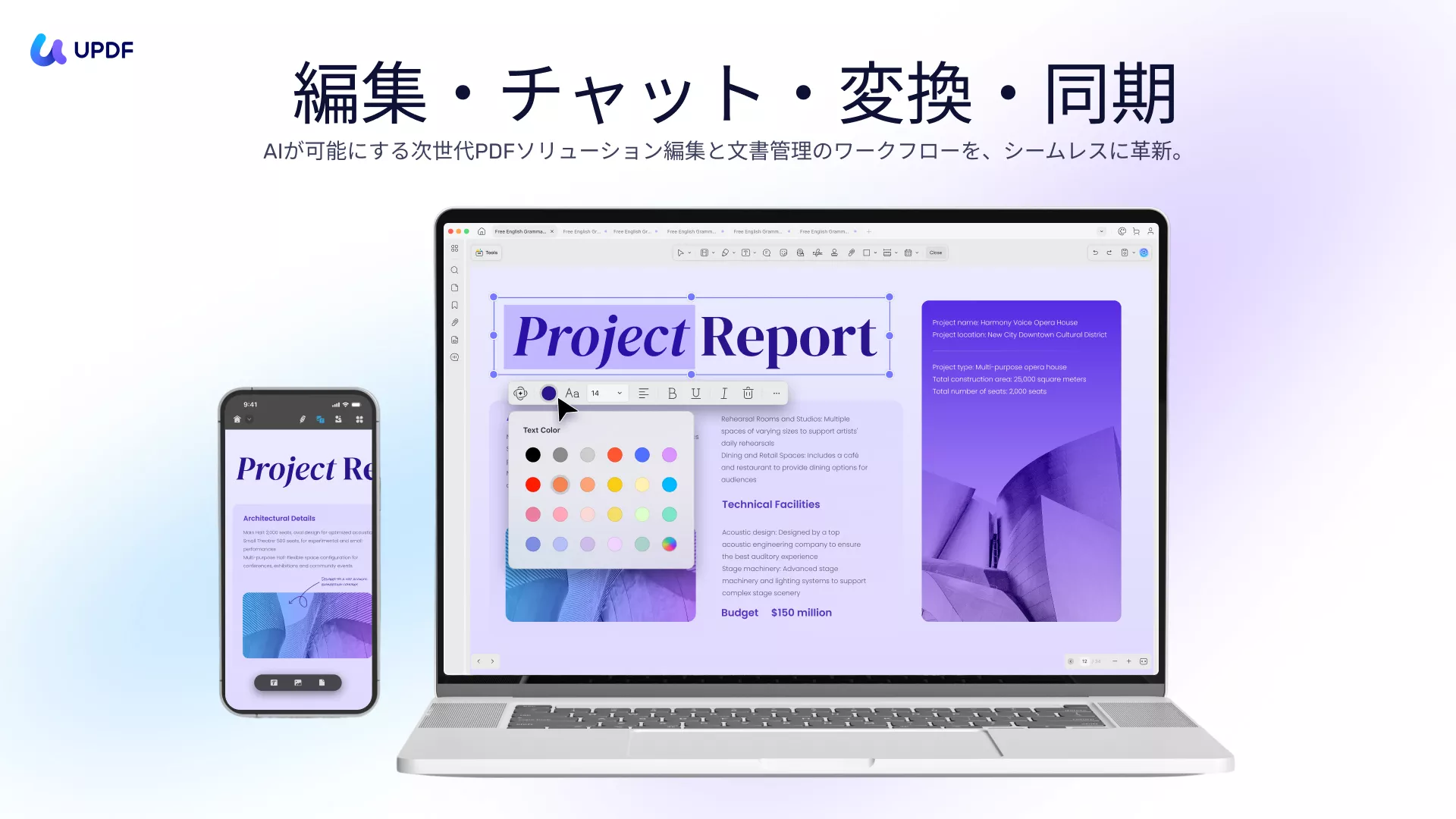
特徴:
- PDFのテキストと画像を編集できます。
- PDFをWord、Excel、PowerPointなどの他のファイル形式に簡単に変換できます。
- 高度なOCR機能により、スキャンしたPDFドキュメントを検索および編集可能なPDFに変換できます。
- ハイライト、付箋、テキストボックス、図形などの強力な注釈ツールがあります。
- PDFファイルをパスワードで簡単に保護できます。
- ページの追加、削除、並べ替え、回転などにより、ページを整理できます。
長所:
- PDF編集機能をすべて揃えています。
- 幅広いプラットフォームのサポート:Windows、Mac、iOS、およびAndroid。
- 大きなPDFファイルを開く速度が速い
- ハイパフォーマンス
- 生産性を向上させるために最適化された直感的なUI
いかがでしょうか?早速以下のボタンをクリックし、UPDFをダウンロードしましょう!
Windows • macOS • iOS • Android 100%安全
2.Formulate Pro for Mac
Mac用の最も優れたオープンソースPDF編集ソフトの1つはFormulateProです。
それはそれを非常に強力にする多くの機能を備えています。
PDFファイルでテキストの編集・追加ができます。
また、複数のPDFページを1つのドキュメントに結合・再配置することをできれば、光学式文字認識(OCR)でスキャンしたPDFの編集もできます。
このプログラムを使用してPDFファイルをゼロから作成し、デジタル署名などのセキュリティ機能を追加できます。
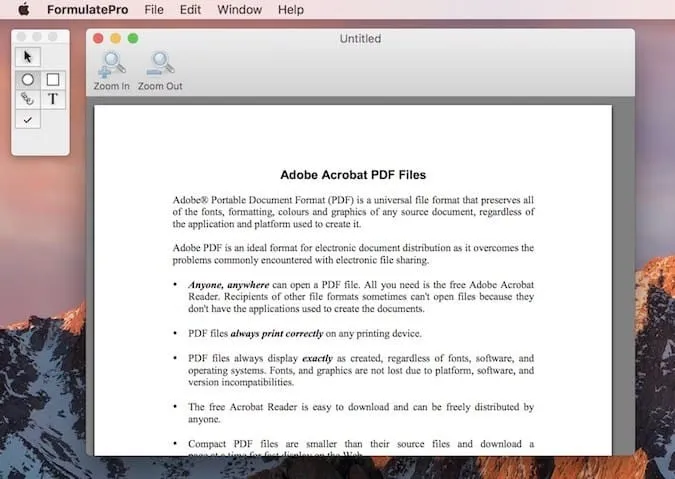
長所:
- デジタル署名を作成して、作業をさらに保護するために使用できます。
- 全体的な外観を維持しながら、他のファイルをPDFに変換できます。
- 画像、テキスト、ページ全体を編集できます。これは、ページの順序を変更できることを意味します。
短所:
- ドキュメントを変換できないため、すべての電子ブックを提供する能力が制限されています。
- PDFの編集は無料ではありません。
3.Icecream PDF Split & Merge
PDFドキュメントページを表示および編集するための、それほど詳細ではないが便利なツールを探している場合は、Icecream PDF Split & Mergeが最適なツールです。
このツールを使用してPDFドキュメントのコンテンツを編集することはできませんが、別のPDFファイルのページを分割、再配置、結合するために使用できます。
さまざまなPDF分割モード、範囲による分割、セキュリティのためのファイル暗号化などを設定できます。
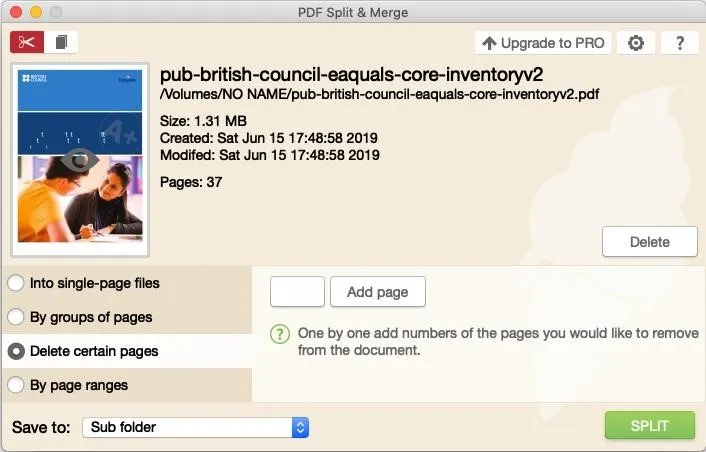
長所:
- PDFファイルを1ページのドキュメントに分割します。
- パスワードで保護されたものを含む、あらゆるPDFドキュメントを結合します。
短所:
- 限られたマージ機能。
- 機能が少ないです。
✎関連記事:2023年|最高なPDF分割フリーソフト10選
4.Preview
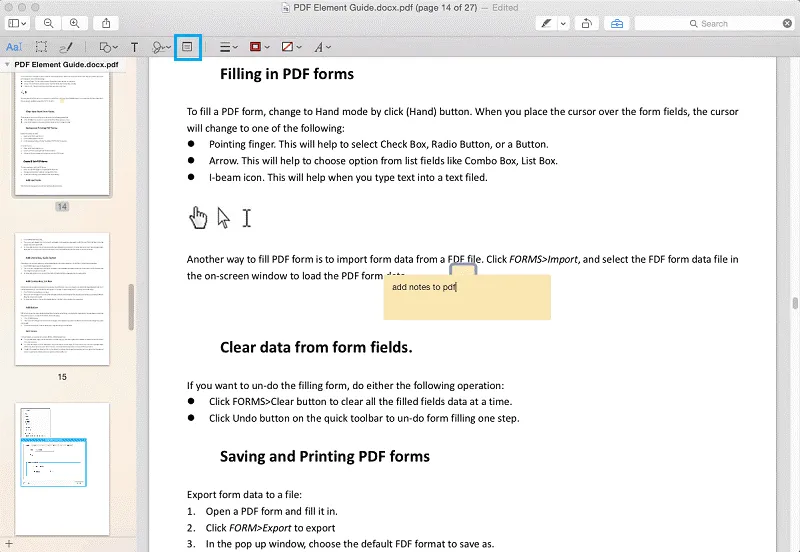
Previewは、mac向けの組み込みのPDF編集ソフトです。必要に応じて、PDFのマークアップ、画像の編集、テキストの追加を簡単に行うことができます。
ほとんどのPDFエディターとは異なり、AppleのPreviewは実際にはMacに組み込まれているため、個別にダウンロードする必要はありません。
Macのシステムを使用してテキストを強調表示し、契約の重要な部分に数秒で注意を引くことができます。
注釈機能があり、署名を追加したり、他のユーザーに署名を要求したりする機能があります。
長所:
- 重要書類に電子署名
- PDFの結合、編集、変換
- メモを追加
短所:
- ユーザーフレンドリーなインターフェースがありません。
- macOSでのみ利用可能
- OCRがない
✎関連記事:Mac プレビューでPDFを結合する手順
5.Skim for Mac
SkimはMac専用のPDF編集ソフトで、任意の方法でPDFを編集できます。
また、ファイルにアクセスしてメモを作成したり、後で参照できるようにスクリーンショットをキャプチャしたりすることもできます。
さらに、目次を使用してページ間を移動し、テキストを強調表示することもできます。
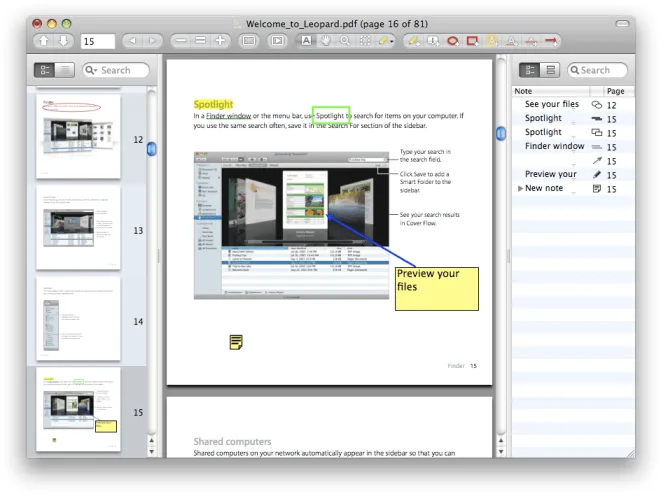
長所:
- メモやブックマークを追加できます。
- プレゼンテーション用のモードがあります。
短所:
- macOSでのみ使用できます。
- OCRのような高度な機能はありません。
- 非常に基本的な機能セットとUIを備えています。
Mac向けの5つのベストPDF編集ソフトを比較する
お使いのMacに最適なのPDFエディターを見つけたいですか?選択を容易にするために、すべての重要な詳細を可能な限り簡単な方法でカバーする表が提示されています。
| ソフト | OS | 価格 | テキストボックスの追加 | 元の文字の編集 | 機能 | 評価 |
| UPDF | Windows,Mac,Android,iOS | 5,900円/年10,300円/永久 | はい | はい | 注釈、変換、OCR、保護、整理、トリミング、署名、背景、透かし、PDFのブックマーク | 4.8/5 |
| Formulate Pro for Mac | Mac | 無料 | はい | いいえ | 基本的な注釈と記入フォームのみ | 3.8/5 |
| Icecream PDF Split & Merge | Windows,Mac | 永久ライセンス:2,900円ぐらい;ProPDFパッケージ:10,200円ぐらい | いいえ | いいえ | 分割とマージのみ | 3.4/5 |
| Preview | Mac | 無料 | はい | いいえ | 注釈、署名、保護、ブックマーク | 3.0/5 |
| Skim for Mac | Mac | 無料 | はい | いいえ | 表示、注釈、ブックマーク、およびパスワード | 3.0/5 |
競合他社と比較すると、UPDFが機能の多様性を提供していることは明らかです。
ほとんどの場合、完全な編集ツールを提供することはできませんが、適切なPDFツールであるという点では完全に欠けています。
一方、UPDFは、PDFの外観を完璧にするためのすべての主要機能を備えた完全なツールです。まず、以下のボタンをクリックし、UPDFの機能を体験しましょう!
Windows • macOS • iOS • Android 100%安全
よくある質問
1.Mac用の優れた無料のPDFエディターはありますか?
いいえ、実際には無料のMacPDFエディターはありません。
多くの人が無料の名の下にユーザーの注目を集めていますが、実際にはまだ機能に対して有料です。
ただし、UPDFのようなMac用の優れた使いやすいPDF編集ソフトがあります。
PDFファイルの編集、注釈付け、変換、保護、整理、トリミング、分割、および圧縮を簡単に行えるオールインワンのPDFエディターです。
UPDFのすべての機能は完全に無料ですが、無料版ではPDFファイルに「UPDF」という透かしが追加されます。
2.PDFをMacで無料で編集可能にする方法はなんですか。
Mac用UPDFを使用すると、OCR機能を使用してPDFを簡単に編集可能にすることができます。
スキャンしたPDFまたは画像ベースのPDFを編集可能にすることができ、UPDFを使用してテキスト、画像、およびページを直接編集できます。
結論
以上の通りに、5つの最高のMac向けPDF編集ソフトを紹介しました。
お気に入りのものをそれらに選択して入手すると、より良い体験を取ることができます。
もし現在使っているPDF編集ソフトにまだ不満があるなら、Mac用の最高のPDF編集ソフトであるUPDFを使用してみてください。
PDFファイルを編集し、必要なテキストや画像をPDFファイルに追加するための優れた機能を提供します。
また、14の一般的な形式の中で、PDFをWordやExcelなどの別の形式に変換することもできます。
その後、必要に応じてPDFファイルに変更を加えることができます。「無料ダウンロード」ボタンをクリックして、今すぐ使い始めましょう。
Windows • macOS • iOS • Android 100%安全
 UPDF
UPDF
 Windows版UPDF
Windows版UPDF Mac版UPDF
Mac版UPDF iPhone/iPad版UPDF
iPhone/iPad版UPDF Android版UPDF
Android版UPDF UPDF AI オンライン
UPDF AI オンライン UPDF Sign
UPDF Sign PDF編集
PDF編集 PDF注釈付け
PDF注釈付け PDF作成
PDF作成 PDFフォーム
PDFフォーム リンクの編集
リンクの編集 PDF変換
PDF変換 OCR機能
OCR機能 PDFからWordへ
PDFからWordへ PDFから画像へ
PDFから画像へ PDFからExcelへ
PDFからExcelへ PDFのページ整理
PDFのページ整理 PDF結合
PDF結合 PDF分割
PDF分割 ページのトリミング
ページのトリミング ページの回転
ページの回転 PDF保護
PDF保護 PDF署名
PDF署名 PDFの墨消し
PDFの墨消し PDFサニタイズ
PDFサニタイズ セキュリティ解除
セキュリティ解除 PDF閲覧
PDF閲覧 UPDF クラウド
UPDF クラウド PDF圧縮
PDF圧縮 PDF印刷
PDF印刷 PDFのバッチ処理
PDFのバッチ処理 UPDF AIについて
UPDF AIについて UPDF AIソリューション
UPDF AIソリューション AIユーザーガイド
AIユーザーガイド UPDF AIによくある質問
UPDF AIによくある質問 PDF要約
PDF要約 PDF翻訳
PDF翻訳 PDF付きチャット
PDF付きチャット AIでチャット
AIでチャット 画像付きチャット
画像付きチャット PDFからマインドマップへの変換
PDFからマインドマップへの変換 PDF説明
PDF説明 ディープリサーチ
ディープリサーチ 論文検索
論文検索 AI校正ツール
AI校正ツール AIライター
AIライター AI宿題ヘルパー
AI宿題ヘルパー AIクイズメーカー
AIクイズメーカー AI数学ソルバー
AI数学ソルバー PDFからWordへ
PDFからWordへ PDFからExcelへ
PDFからExcelへ PDFからPowerPointへ
PDFからPowerPointへ ユーザーガイド
ユーザーガイド UPDFを使いこなすヒント
UPDFを使いこなすヒント よくあるご質問
よくあるご質問 UPDF レビュー
UPDF レビュー ダウンロードセンター
ダウンロードセンター ブログ
ブログ ニュースルーム
ニュースルーム 技術仕様
技術仕様 更新情報
更新情報 UPDF vs. Adobe Acrobat
UPDF vs. Adobe Acrobat UPDF vs. Foxit
UPDF vs. Foxit UPDF vs. PDF Expert
UPDF vs. PDF Expert








